キャプチャー ワン プロ 20 には多くの新機能が搭載されており、その中でも最も重要な改善点の一つが新しいノイズリダクションフィルターです。このフィルターを使用することで、写真の詳細を失うことなく、効果的に画像のノイズを減らすことができます。このガイドでは、暗い照明であっても、画像を鮮明かつ詳細に保つためにこの新しいフィルターを最適に使用する方法を学びます。
主なポイント
- Capture One Pro 20のノイズリダクションフィルターは、輝度ノイズとカラー ノイズの両方を認識するだけでなく、パターンや輪郭にも基づいています。
- 明るさと詳細のスライダーを使用して、画像のノイズを効果的に減少させ、画質を損なうことなく調整できます。
- リアルタイムプレビューを使用すると、変更をすぐに確認でき、編集プロセスが効率的になります。
ノイズリダクションのステップバイステップガイド
1. 画像を選択します
特に明るさやコントラストを調整した後に強いノイズがある画像で始めます。この場合、HDRフィルターで前に編集した画像を選択します。
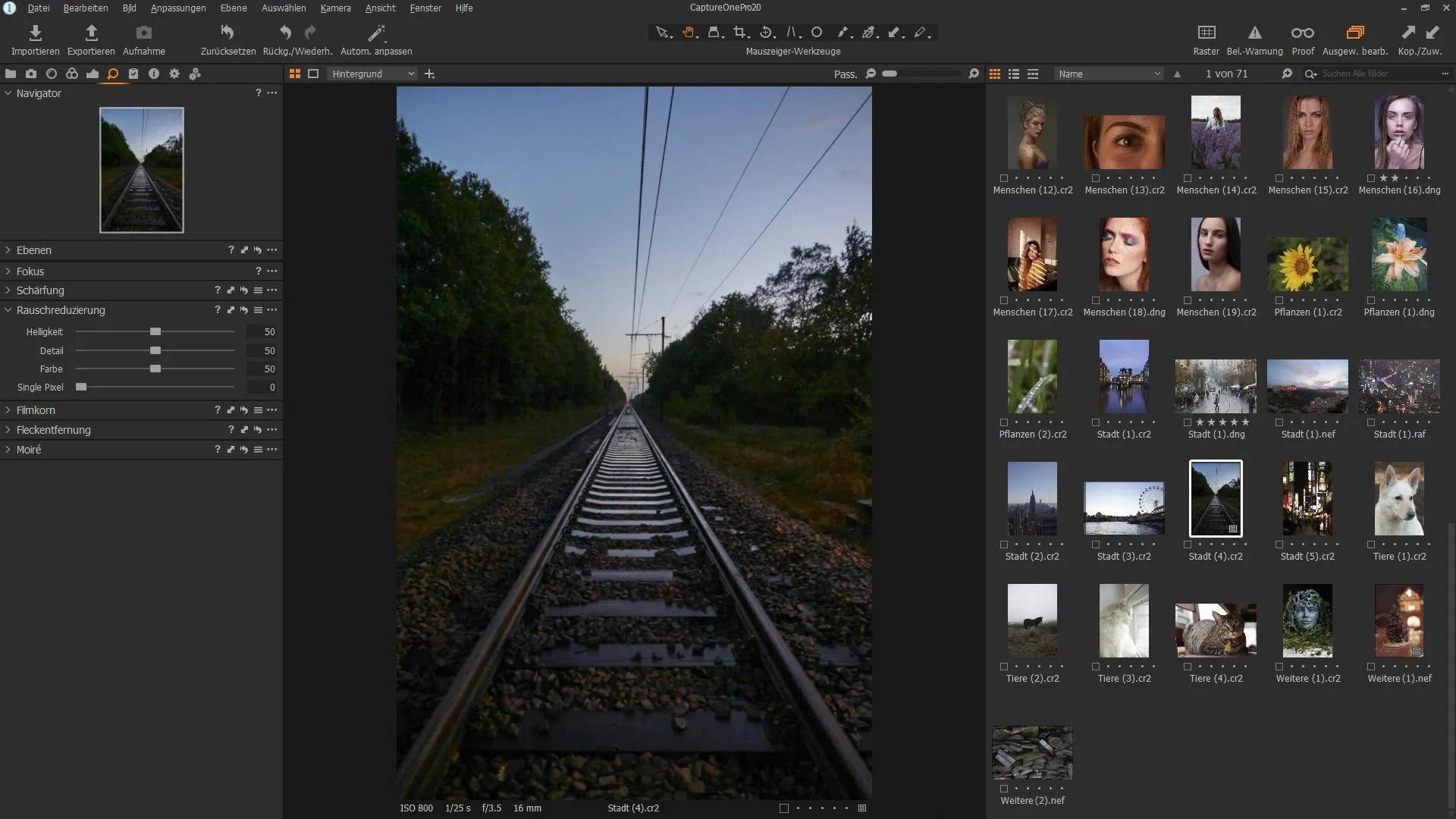
2. ノイズリダクションを有効にします
Capture One Pro 20でノイズリダクション設定を開きます。ここでは、新しいノイズリダクションオプションが表示されます。このフィルターは完全に改良されており、より正確に作業できるようになりました。
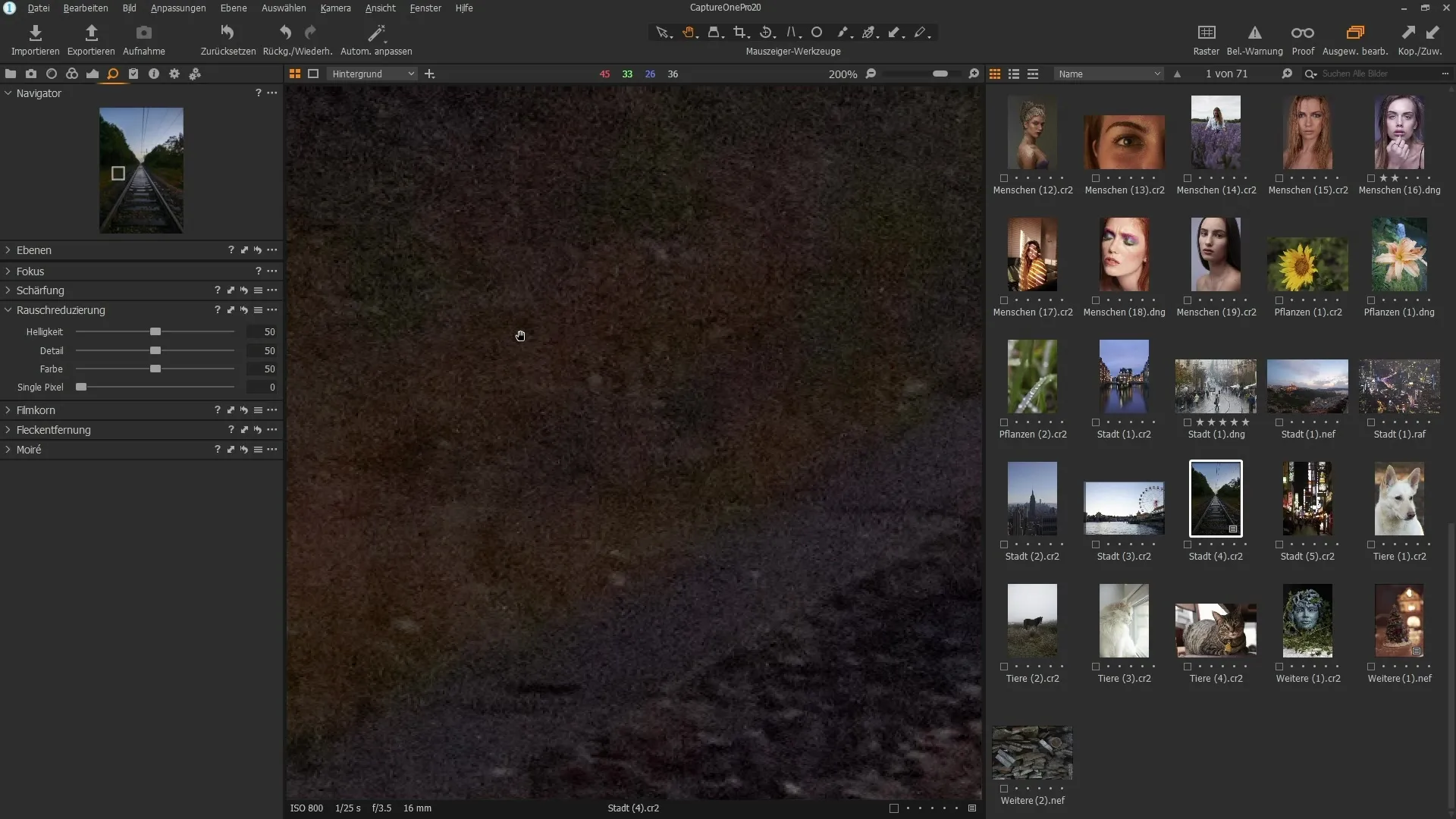
3. 明るさスライダーを調整します
明るさスライダーを右に動かして、画像の輝度ノイズを減少させます。スライダーを動かしすぎないように注意してください。そうすると画像の詳細が損なわれる可能性があります。この調整はリアルタイムで行って、すぐに結果を確認します。
4. 比較を作成します
Altキーを押しながら矢印アイコンをクリックして、前後の比較を表示します。これにより、ノイズリダクションの効果をよりよく評価し、詳細がどれだけ保持されているかを確認できます。
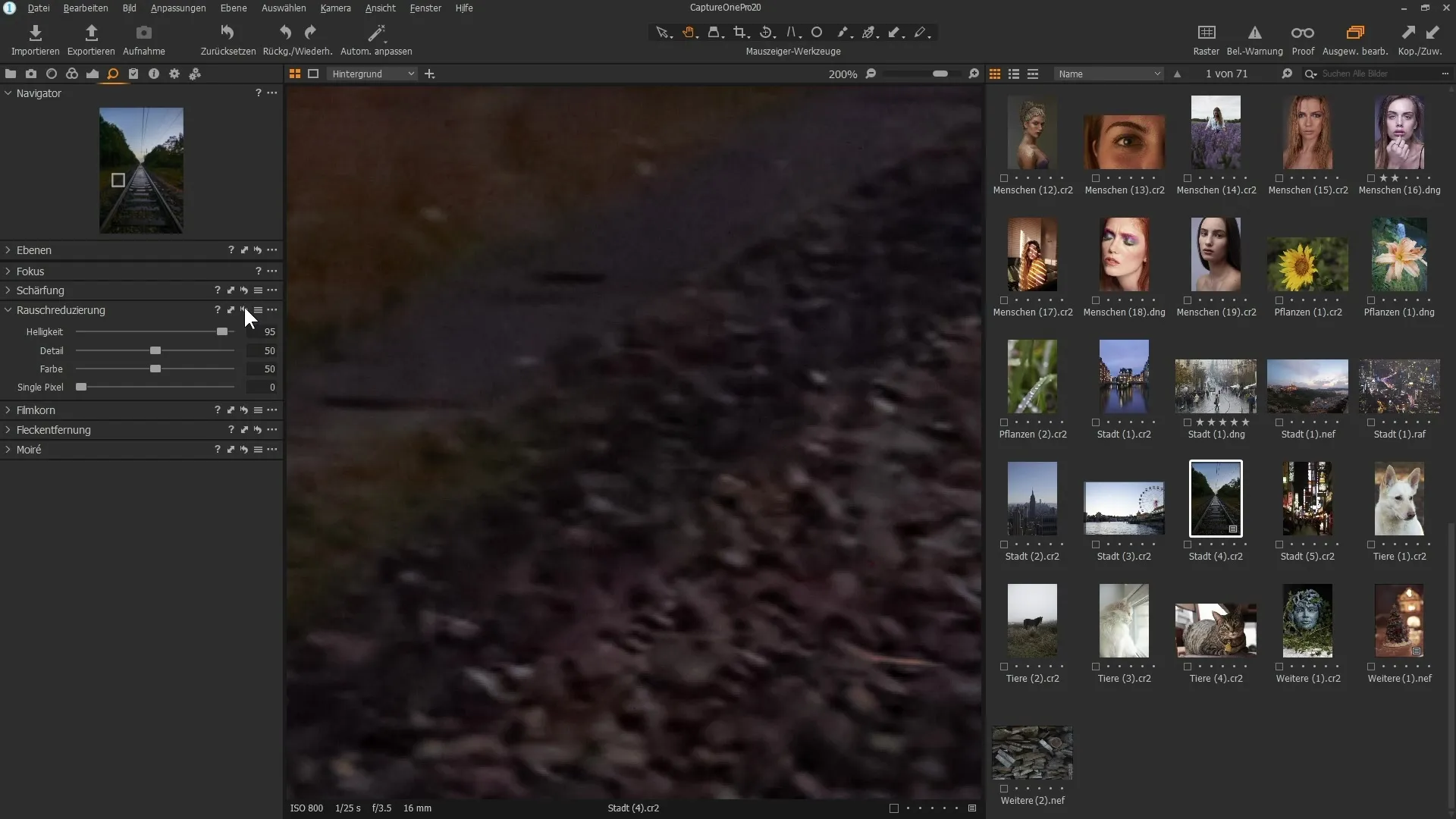
5. 詳細を取り戻します
詳細スライダーを使用して、画像の細部を再度浮き彫りにします。ノイズが戻らないように注意してください。微調整がここでは重要です。
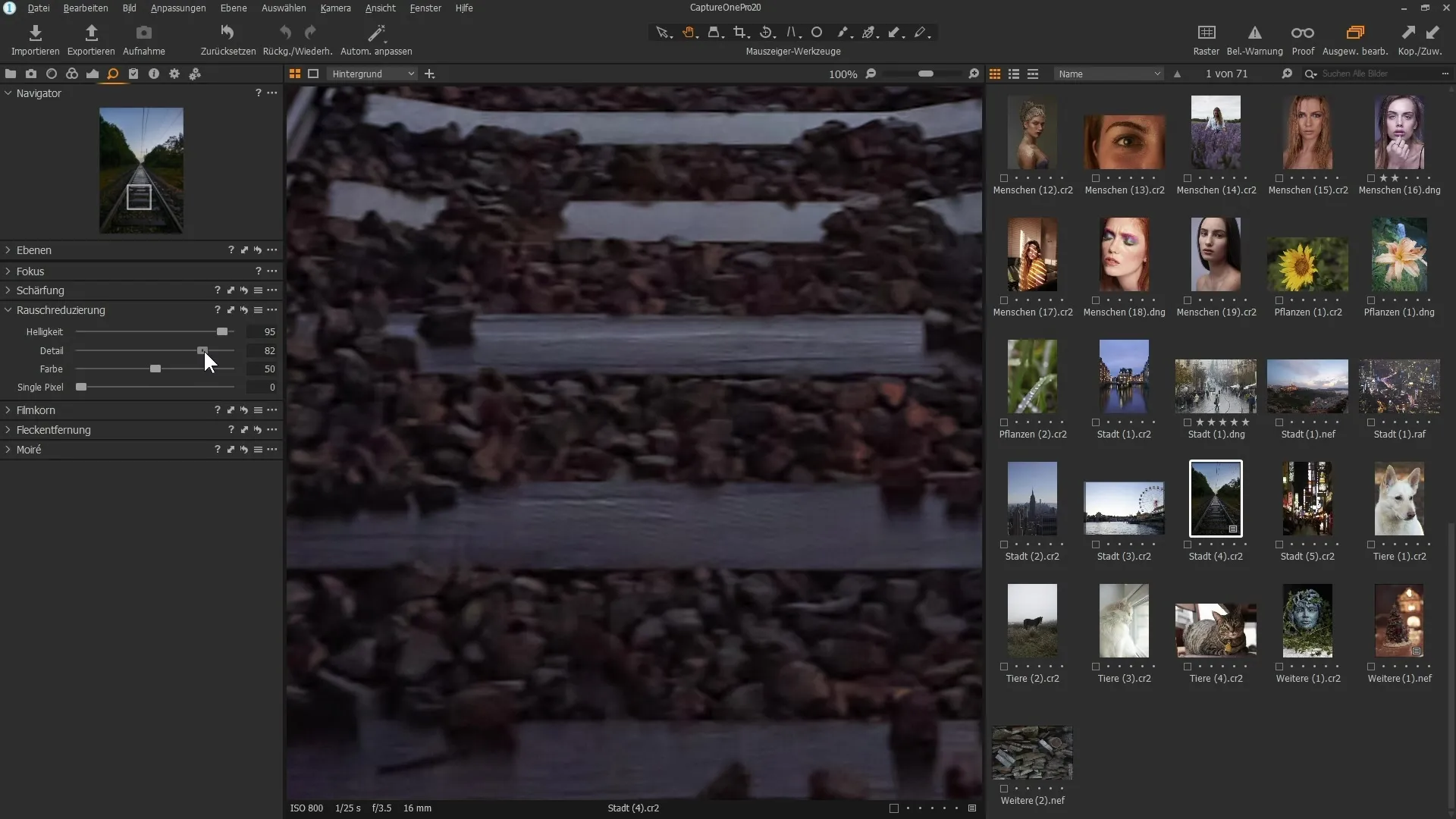
6. カラーノイズを減少させる
画像にカラーノイズがある場合は、カラーノイズスライダーを適度に上げてこれを減少させます。あまり強く調整すると画像の色の強度に悪影響を及ぼす可能性があるので注意してください。
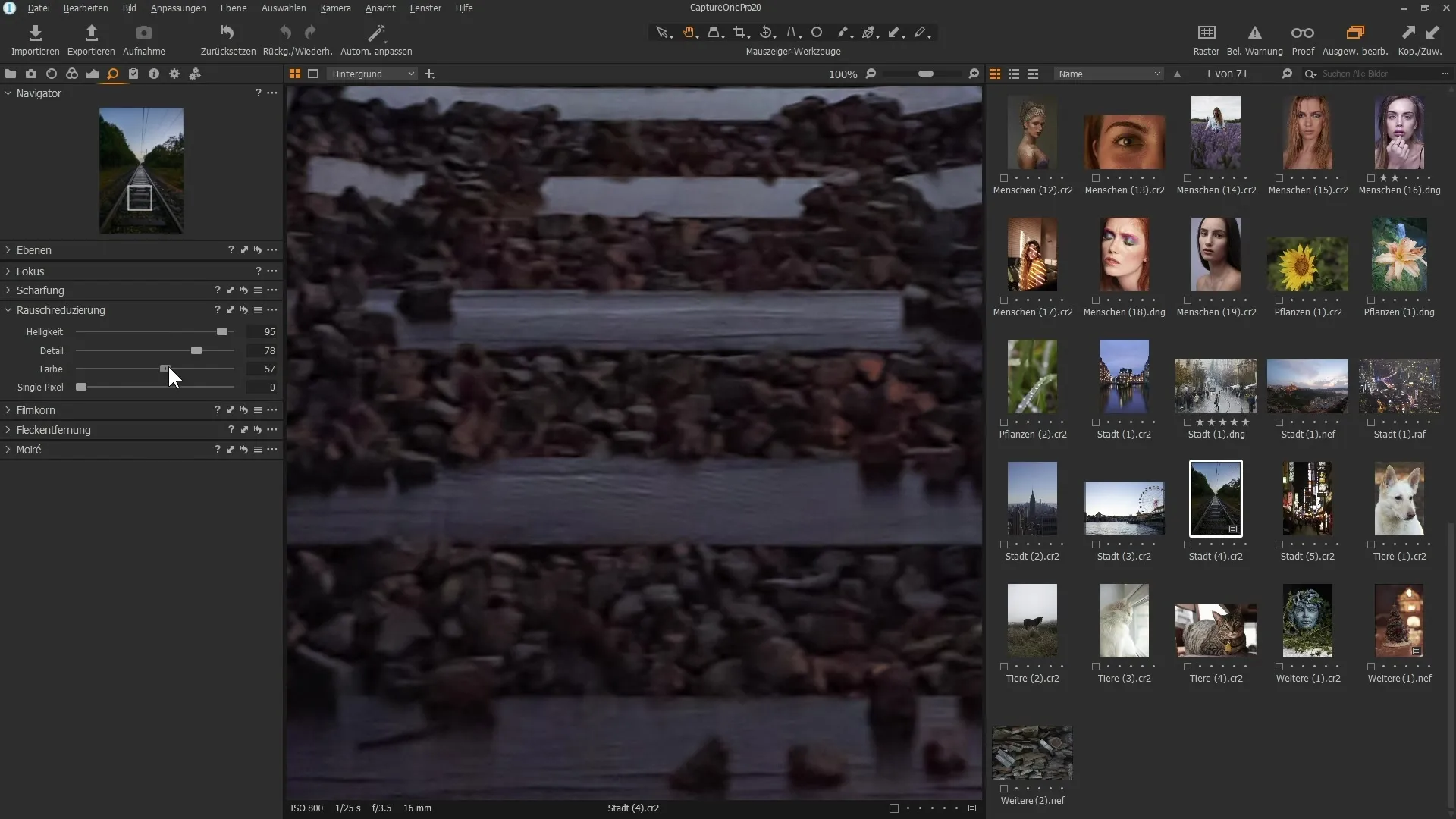
7. 他の画像でテストを行う
次のステップでは、別の例の画像を使用してノイズリダクションをテストします。同じ手順を適用して、さまざまな状況下でフィルターがどのように機能するかを確認します。
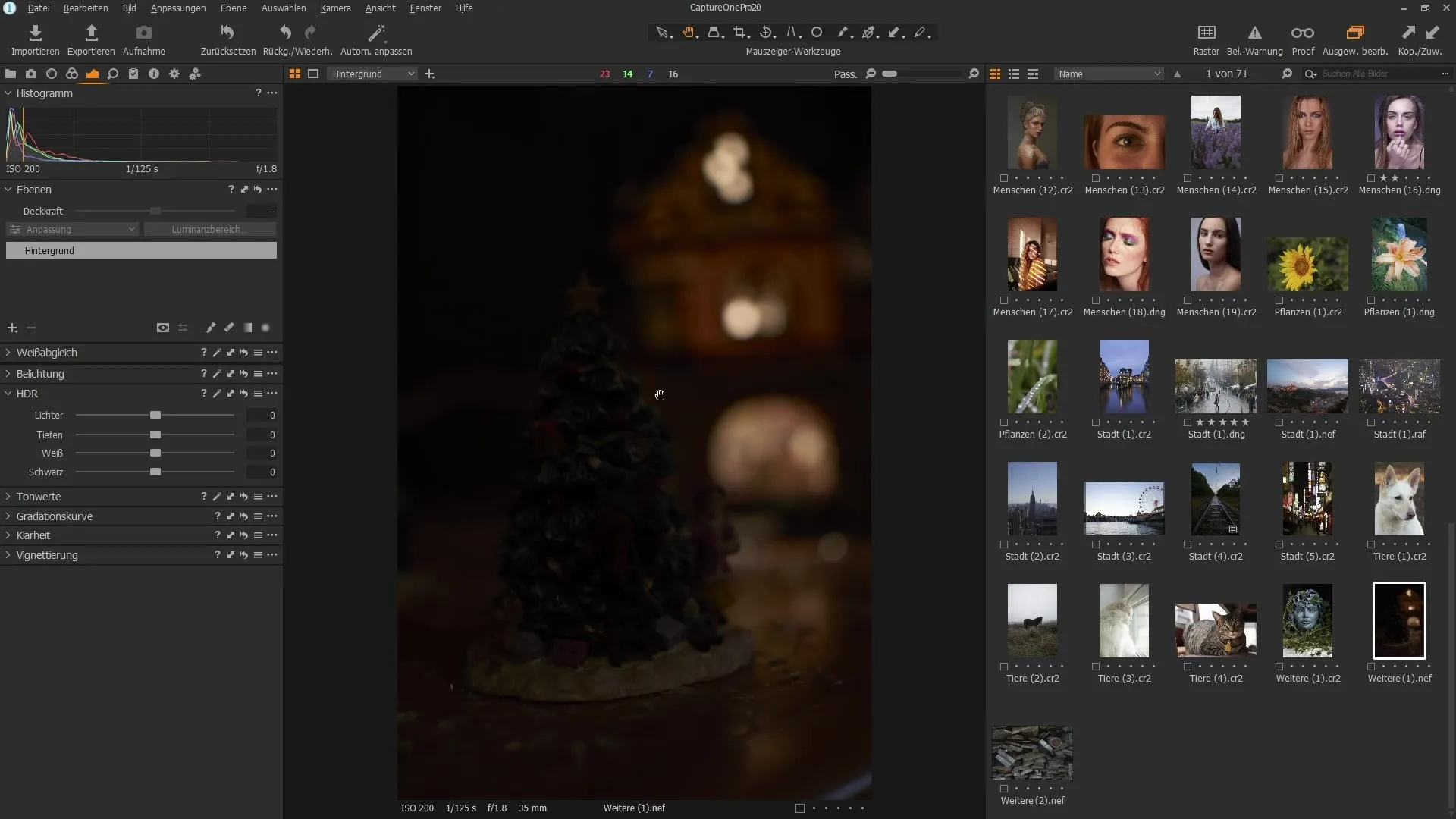
8. 結果の評価
ノイズリダクションの適用前と適用後を比較して、違いを確認します。テクスチャやパターンのような特徴は、ノイズが大幅に減少しながらも鮮明で詳細に保つ必要があります。
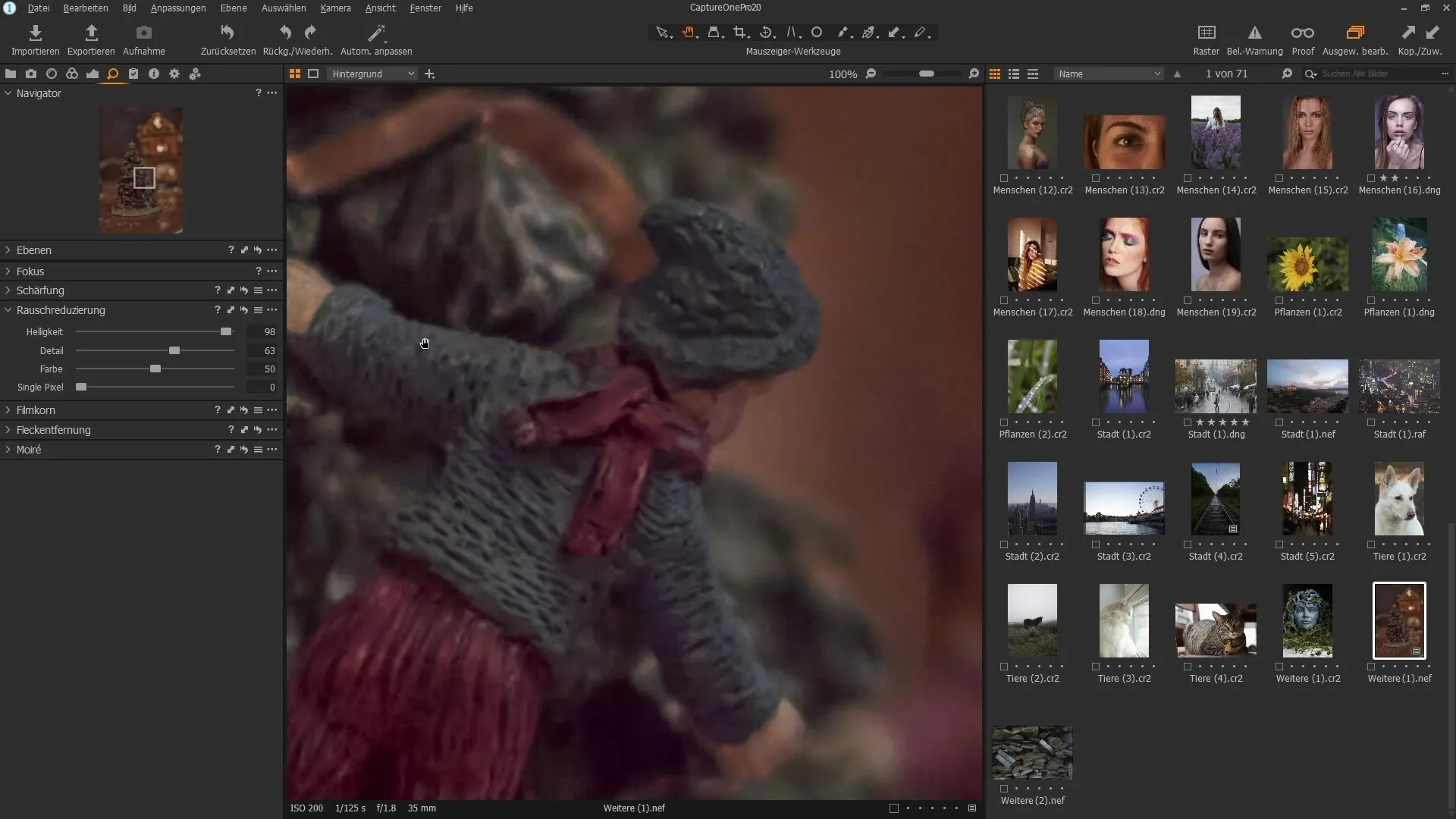
9. 自分で試してみる
改善点をより実感するには、Capture One Pro 20の試用版をダウンロードしてください。新機能を試し、ノイズリダクションが作業方法をどのように改善するかを見つけてください。
まとめ - Capture One Pro 20のノイズリダクション - 画像を改善する方法
Capture One Pro 20のノイズリダクションは、さまざまな状況であなたの写真を改善するのに役立つ強力なツールです。明るさや詳細を調整することで、画質を維持しながら正確に画像ノイズを減少させることができます。新しい機能を自分で試して、これらの技術の利点を享受してください。
よくある質問
Capture One Pro 20の新しいノイズリダクションフィルターはどのように機能しますか?フィルターは画像内のパターンや輪郭に基づき、輝度ノイズとカラー ノイズをより効果的に減少させます。
ノイズリダクションをリアルタイムで見ることはできますか?はい、すべての調整はリアルタイムで行うことができ、変更の影響をすぐに確認できます。
ノイズリダクションを最適に使用するためのヒントはありますか?明るさスライダーを控えめに調整し、詳細スライダーで画質を最大化するようにしてください。

